La realidad virtual ha llegado para quedarse, y es que cada vez son más las aparatos dedicados a este servicio. Grandes compañías se han lanzado al diseño de gafas de realidad virtual entre las que destacan Samsung Gear VR, Oculus Rift, HTC Vive o Play Station VR. No cabe duda de que los vídeos de realidad virtual son el futuro y ya podemos encontrarnos cada vez más películas de este tipo en cualquier cine.
Este fenómeno ha conquistado a multitud de personas, ya que los efectos están tan conseguidos, que parece que nos traslademos a un mundo paralelo, y es que a quien no le gusta situarse en el caribe mientras en realidad se encuentra en el sofá de su casa.
Sumándose a esta moda, YouTube ha decidido que porque no permitir a sus usuarios que puedan visualizar cualquiera de sus videos en formato VR, es decir, poder ver videos con dispositivos de realidad virtual a pesar de no ser un video en 360 grados. Para ello ha introducido en sus aplicación móvil tanto para Android como para Apple, la posibilidad de activar el modo Cardboard. Es por ello que a continuación te explicamos todos los pasos que debes seguir para saber cómo puedes este modo en YouTube de manera sencilla, y utilizarlo siempre que te interese.
Tanto para Android como para iOS los pasos son iguales por lo que procedemos con la explicación. En primero lugar tenemos que tener descargada la aplicación de YouTube en nuestro Smartphone. En el caso de que no la tengamos, podemos hacerlo desde aquí.
Una vez descargada e instalada, procedemos a buscar aquel video que nos interesa ver con este formato. Cómo hemos dicho la opción se encuentra disponible para cualquiera de ellos. Una vez seleccionado, tenemos que hacer clic sobre el menú de los tres puntos situados en la esquina superior derecha.
Una vez abierto este menú, seleccionamos "Ver en realidad virtual".
Pulsamos en "Continuar" e insertamos el teléfono en las gafas de realidad virtual. De este modo la reproducción quedará adaptada a esta modalidad para que podamos disfrutar del vídeo.
En ese mismo momento nuestra pantalla quedará dividida en dos partes como podemos ver en la imagen que tenemos a continuación, para su uso adaptado a la realidad virtual.
Si queremos realmente poder disfrutar de videos en 360 grados, en YouTube podemos encontrar cada vez una oferta más amplia. Aquí si podremos disfrutar realmente de los efectos de la realidad virtual. Para ello debemos introducir en el buscador "video 360 grados". En el caso de seleccionar uno de estos videos, ya no tendremos que buscar el icono de Cardboard, ya que lo vamos a encontrar de manera directa en la pantalla principal.
De este modo vamos a poder disfrutar de manera más adaptada de todos aquellos vídeos que queramos ver en YouTube a través de nuestras gafas de realidad virtual con esta sencilla configuración.

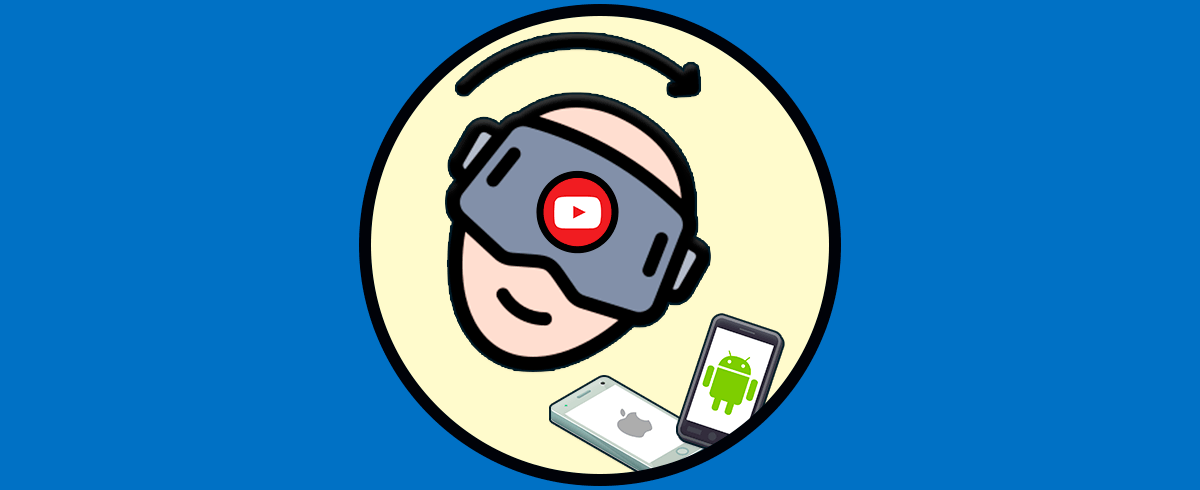
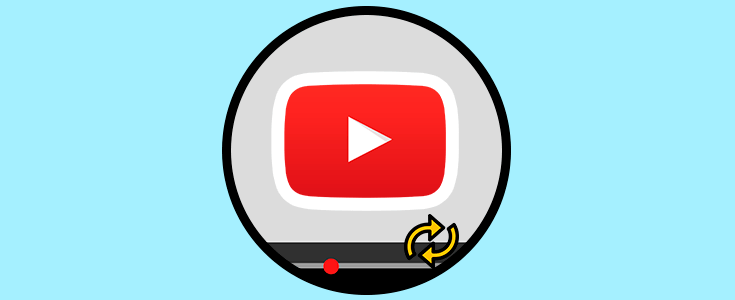
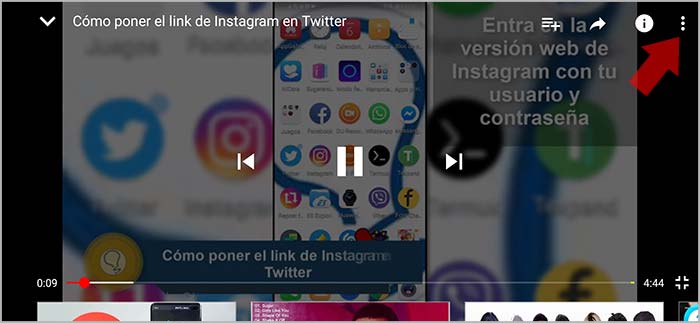
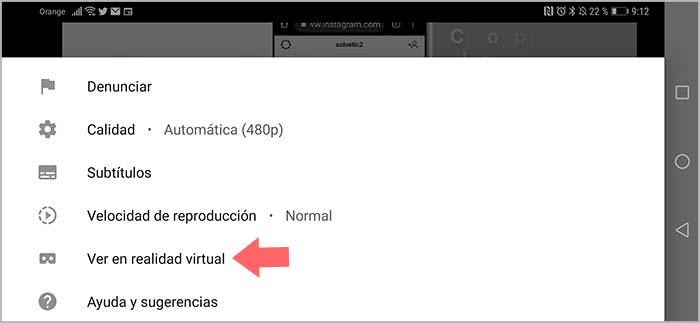
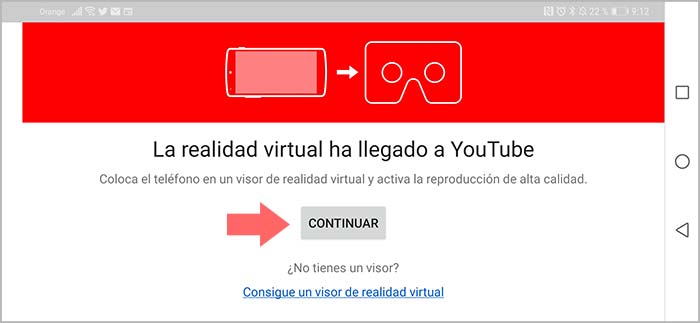
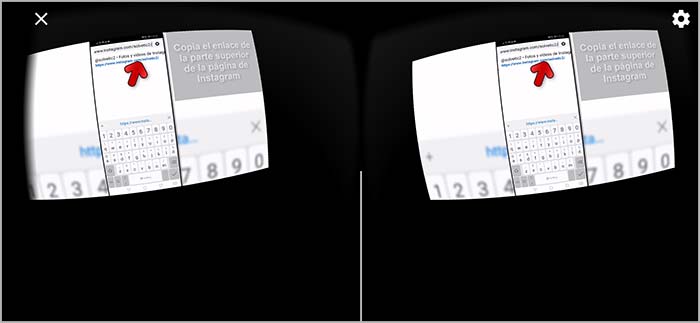
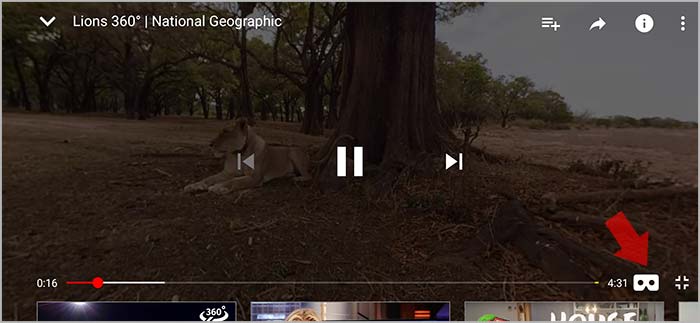





Muy chulo el tutorial, conseguiré las gafas para probarlo en cuanto pueda gracias !
gracias !